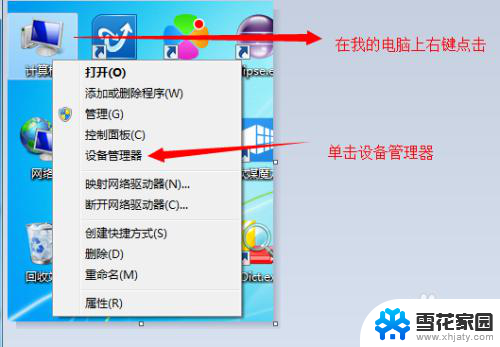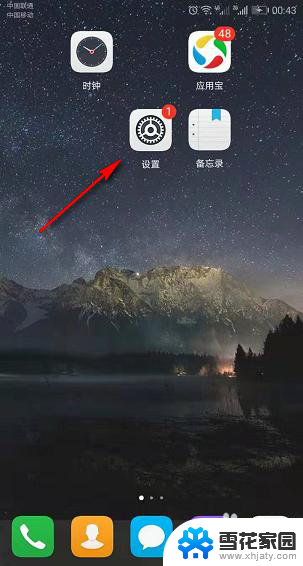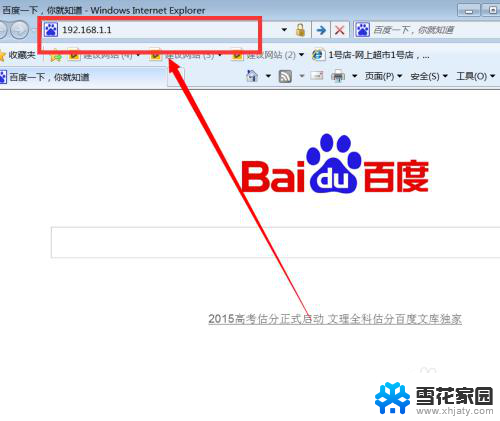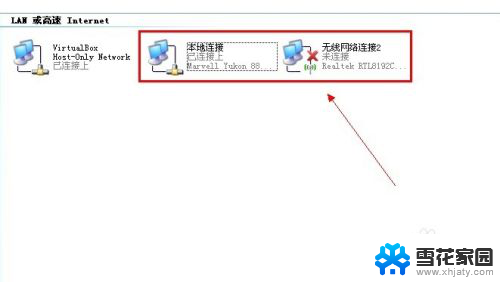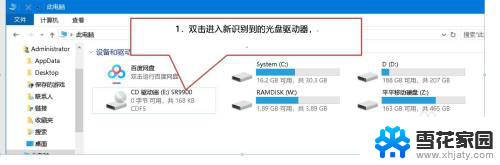电脑如何查看有没有无线网卡 电脑无线网卡如何查看
更新时间:2024-05-18 12:06:15作者:xiaoliu
在现代社会中无线网络已经成为人们生活中不可或缺的一部分,为了能够畅通无阻地上网,我们需要确保自己的电脑装备了无线网卡。如何查看电脑是否有无线网卡呢?一般情况下,我们可以通过电脑的设备管理器来查看是否有无线网卡。通过简单的操作,我们就可以轻松地确认自己的电脑是否已经配备了无线网卡。无线网卡的存在能够帮助我们更加便捷地连接网络,享受高速的上网体验。
操作方法:
1.通过设备管理器我们可以查看我们的电脑上有没有无线网卡、无线网卡是否运转正常、无线网卡生产厂家型号等信息。
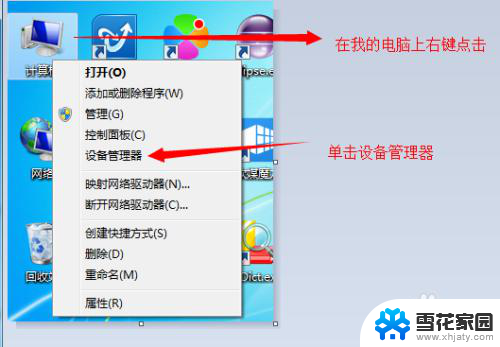
2.在设备管理器浏览窗口找到网络适配器项点开 里面的项目就是你的电脑上的网络设备的列表了,当然包括 本地网卡 无线网卡设备
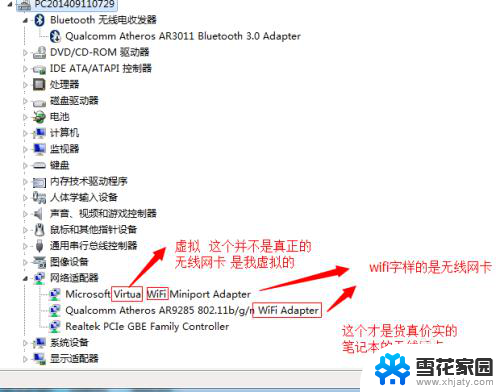
3.在你的无线网卡上单击鼠标右键 选择属性 就会弹出属性编辑窗口
在属性窗口里你可以查看网卡的驱动信息 设备厂家 规格 驱动安装时间等信息
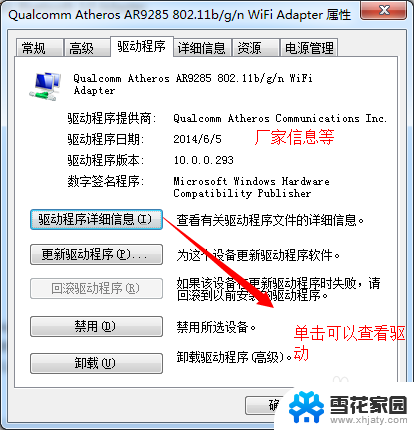
4.还可以在网络和共享中心的更改适配器设置里找到你的无线网卡适配器,查看网卡的连接情况,进行网络设置等
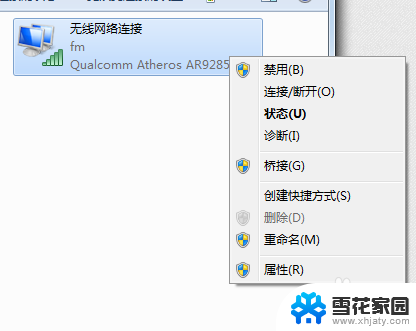
以上就是电脑如何查看是否安装了无线网卡的全部内容,如果你遇到了这种情况,不妨根据小编提供的方法来解决,希望对大家有所帮助。